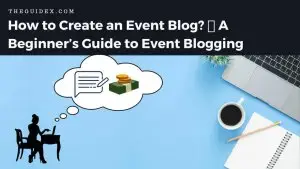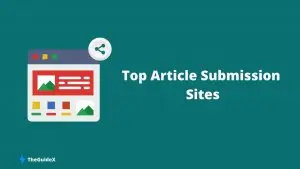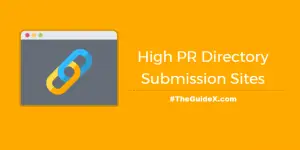Cara Mengatur Paginasi Kustom di WordPress
Diterbitkan: 2023-04-02Apakah Anda mencari menambahkan pagination di WordPress? Jika ya, maka pencarian Anda berakhir di sini! Artikel ini akan mengajarkan Anda cara mengatur pagination khusus di blog WordPress Anda.
Paginasi adalah aspek penting dari situs web mana pun, memungkinkan pengunjung untuk menavigasi dengan mudah dari satu halaman ke halaman lainnya. Ini bahkan lebih penting untuk situs web WordPress, yang dapat berisi ratusan atau bahkan ribuan posting.
Secara default, WordPress hadir dengan sistem paginasinya sendiri yang berfungsi dengan sangat baik, tetapi jika Anda ingin lebih mengontrol tampilan dan cara kerja paginasi, Anda dapat mengatur paginasi kustom Anda sendiri di WordPress.
Dalam posting blog ini, kita akan membahas bagaimana melakukan hal itu. Kami akan membahas pengaturan pagination khusus secara manual atau dengan menggunakan plugin.
Mari kita mulai!
Daftar isi
Apa itu Paginasi di WordPress?
Paginasi WordPress adalah proses membagi konten menjadi halaman-halaman terpisah. Ini paling sering digunakan dalam posting blog, tetapi juga dapat digunakan dalam jenis konten lain seperti produk dan artikel berita.
Paginasi adalah cara yang bagus untuk meningkatkan pengalaman pengguna di situs web Anda dengan membuatnya lebih mudah untuk menavigasi sebagian besar konten. Ini juga dapat membantu meningkatkan SEO situs web Anda dengan memungkinkan Google mengindeks lebih banyak halaman di situs Anda.
Beginilah tampilan paginasi di WordPress:
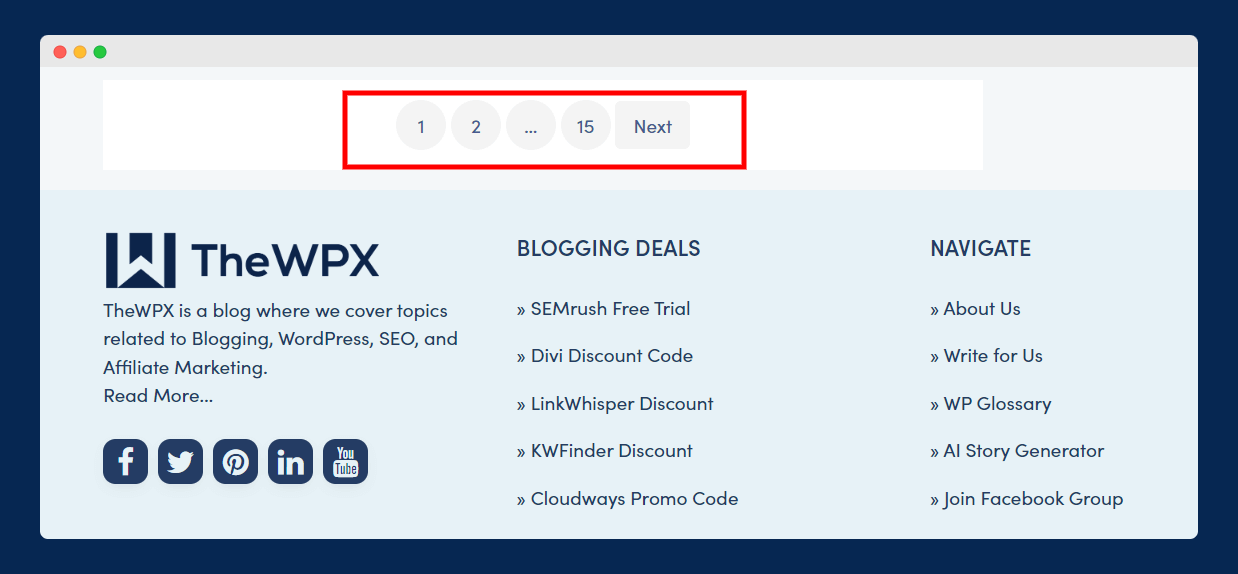
Seperti yang Anda lihat pada gambar di atas, alih-alih menampilkan semua posting di satu halaman, pemilik situs web ini memutuskan untuk hanya menampilkan beberapa posting di satu halaman dan membagi sisa posting di halaman lain.
Manfaat Paginasi WordPress
Ada sejumlah manfaat menggunakan pagination di situs WordPress. Mungkin manfaat yang paling jelas adalah membantu menjaga konten Anda tetap teratur dan mudah dinavigasi.
Jika Anda memiliki banyak konten di situs Anda, paginasi dapat membantu memecahnya menjadi potongan-potongan yang dapat dikelola sehingga pengguna dapat dengan mudah menemukan apa yang mereka cari. Berikut adalah manfaat utama menggunakan pagination di situs web Anda:
1. Peningkatan Pengalaman Pengguna
Paginasi WordPress dapat meningkatkan pengalaman pengguna di situs web dengan mempermudah pengguna untuk menavigasi melalui beberapa halaman konten. Ini termasuk halaman dengan posting blog, galeri, dan jenis konten lainnya.
Paginasi WordPress juga memudahkan pengguna untuk beralih di antara berbagai bagian situs web dengan cepat, memungkinkan mereka menemukan apa yang mereka cari dengan lebih cepat.
Selain itu, paginasi WordPress juga dapat membantu mengurangi kekacauan pada halaman, membuatnya lebih mudah untuk dibaca dan dinavigasi.
2. Peningkatan Kinerja
Paginasi WordPress juga bisa menjadi strategi untuk meningkatkan kinerja situs karena pemuatan konten yang lambat juga dapat berdampak negatif pada kinerja situs. Di sini, paginasi juga dapat membantu Anda!
Ini karena satu halaman dengan banyak konten membutuhkan waktu lebih lama untuk dimuat daripada beberapa halaman yang lebih kecil. Dengan membagi konten Anda menjadi halaman terpisah, Anda dapat membantu memastikan bahwa situs Anda dimuat dengan cepat dan efisien.
Misalnya, jika Anda memiliki 100 posting blog dan mencoba memuat semua 100 blog di halaman blog utama Anda, maka itu mungkin memuat sangat lambat karena banyak data yang harus dimuat.
Namun, jika Anda memecah daftar menjadi 10 halaman yang masing-masing terdiri dari 10 posting, setiap halaman akan dimuat lebih cepat karena Anda telah mengurangi jumlah konten di setiap halaman.
3. Peningkatan SEO
Manfaat lain dari pagination adalah dapat membantu meningkatkan SEO situs Anda. Dengan membagi konten menjadi beberapa halaman, perayap mesin pencari dapat lebih mudah menemukan dan mengindeks setiap halaman, berpotensi mengarah ke peringkat yang lebih tinggi.
Dengan mempermudah pengguna menemukan apa yang mereka cari, paginasi membantu mengurangi rasio pantulan dan meningkatkan tingkat keterlibatan, yang dapat membantu meningkatkan peringkat SEO.
Selain itu, Pagination membuat struktur tautan internal yang memungkinkan perayap menavigasi situs web Anda.
Cara Setting Pagination WordPress Secara Manual
Anda juga dapat mengatur dan mengontrol paginasi secara manual dengan beberapa pengaturan dan kode khusus. Direkomendasikan hanya untuk mereka yang memiliki pengalaman bekerja dengan kode khusus di WordPress.
Anda dapat menggunakan metode ini jika Anda ingin menambahkan paginasi tanpa menggunakan alat atau plugin pihak ketiga atau jika Anda sedang membangun tema khusus Anda sendiri.
Sebelum memulai, Anda harus tahu bahwa ada dua jenis pagination: Preview Posts dan Next Posts dan nomor halaman seperti (Prev 1 2 3 … 15 Next). Sekarang, mari kita mulai!
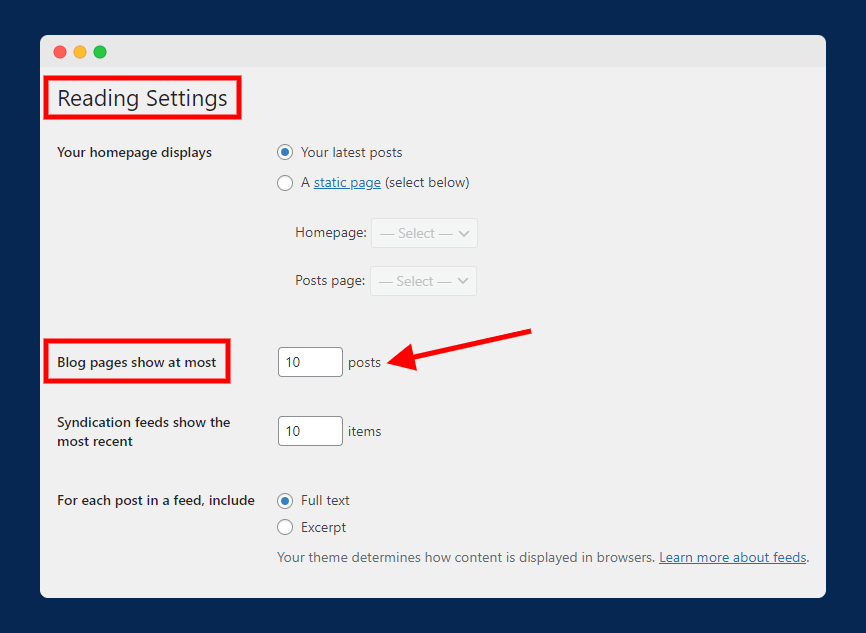
Secara default, WordPress menawarkan pagination ke setiap situs. Selain itu, Anda dapat mengontrol jumlah blog yang akan ditampilkan di setiap halaman. Untuk mengonfigurasi pengaturan ini, buka “Pengaturan > Membaca” dan masukkan jumlah blog yang akan ditampilkan di bawah “Halaman blog paling banyak ditampilkan” Secara default, WordPress menampilkan 10 postingan blog di setiap halaman.
Membagi Posting atau Halaman WordPress Menjadi Beberapa Halaman
Dalam panduan di atas, kami telah mempelajari cara memecah halaman daftar blog menjadi beberapa halaman. Namun, WordPress juga memungkinkan Anda membagi posting atau halaman Anda menjadi beberapa halaman.
Ini dapat bermanfaat dalam beberapa situasi. Misalnya, jika Anda memiliki blog dengan konten 50k atau bahkan lebih banyak kata, praktik terbaik adalah memecahnya menjadi beberapa halaman dengan lebih sedikit konten yang membantu meningkatkan pengalaman pengguna.
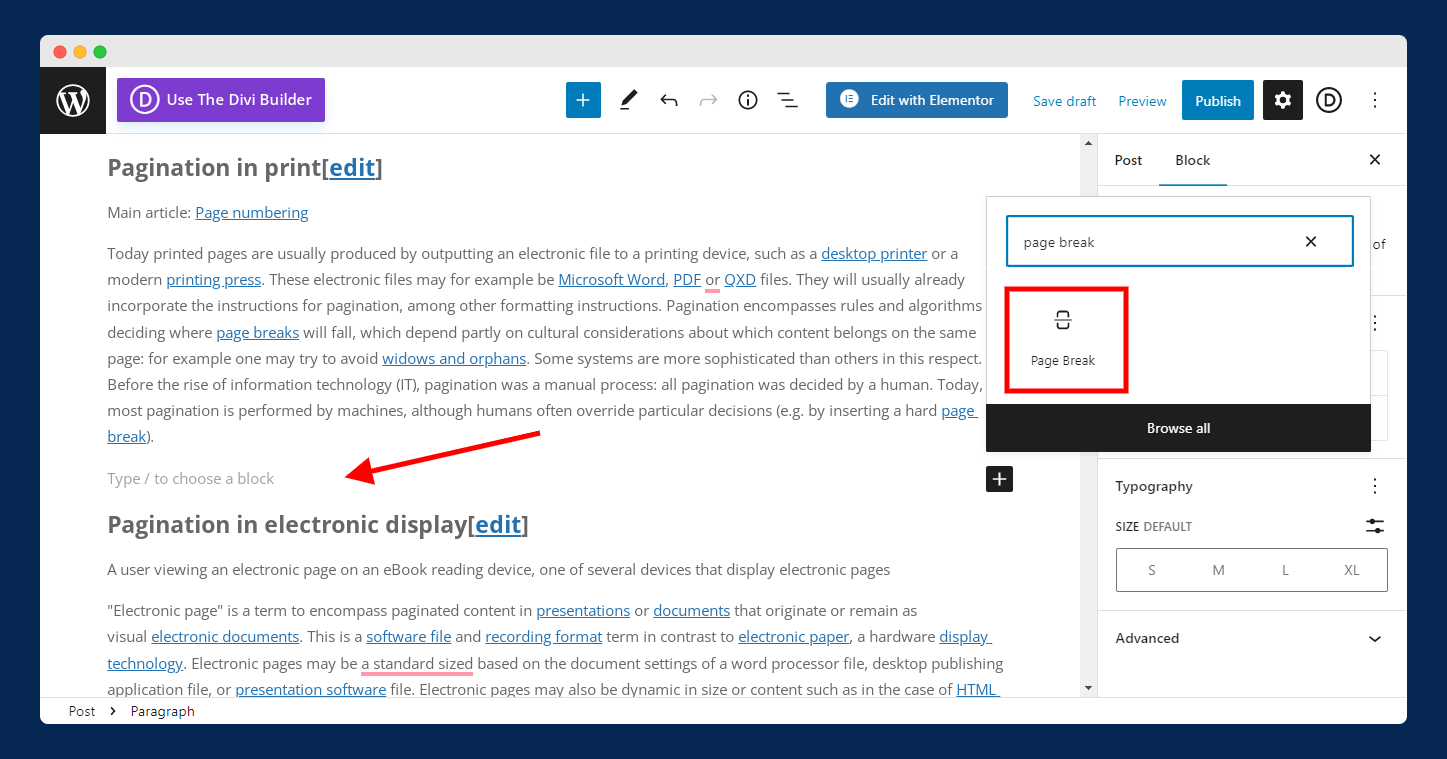
Anda dapat melakukan tindakan ini di editor Gutenberg dan editor Klasik. Pertama, mari kita lihat bagaimana melakukannya di editor blok. Pertama, buka posting atau halaman apa saja dan arahkan ke bagian dari mana Anda ingin memecah halaman. Selanjutnya, tambahkan blok bernama “Page Break” .

Itu dia; konten panjang Anda dibagi menjadi beberapa halaman yang dapat dinavigasi pengguna melalui pagination.
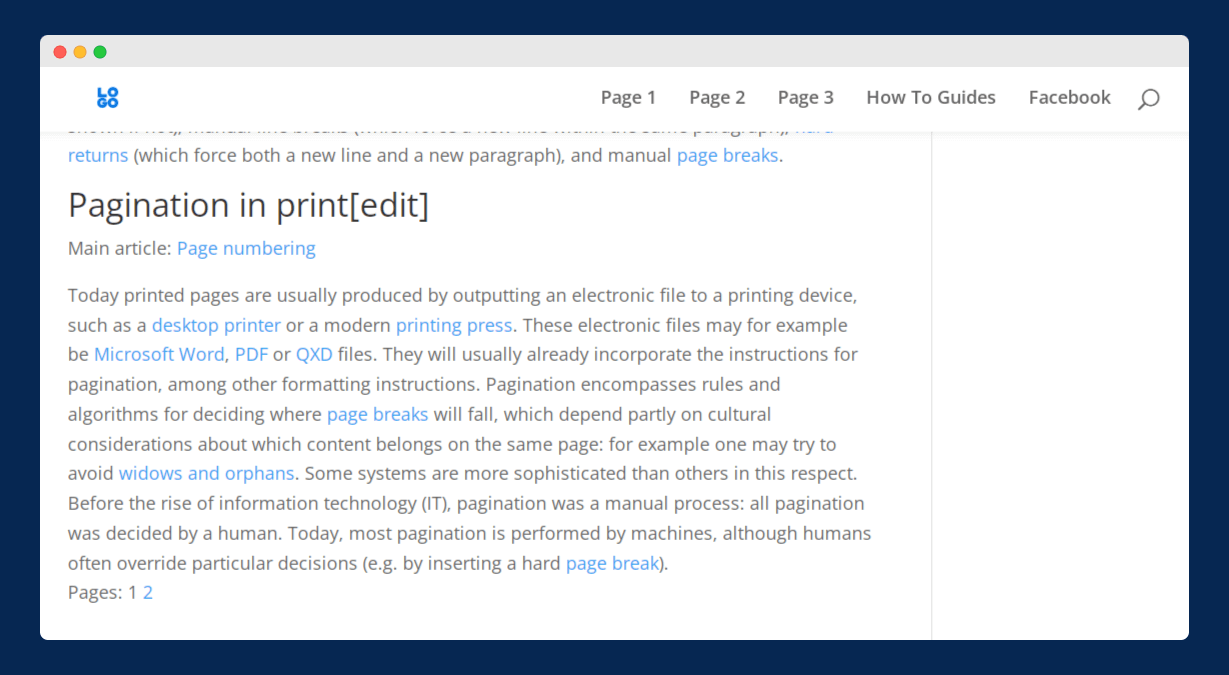
Sekarang, pratinjau posting Anda untuk melihat apakah jeda halaman berfungsi atau tidak. Dalam kasus saya, ini berfungsi dengan baik, seperti yang Anda lihat pada gambar di atas.
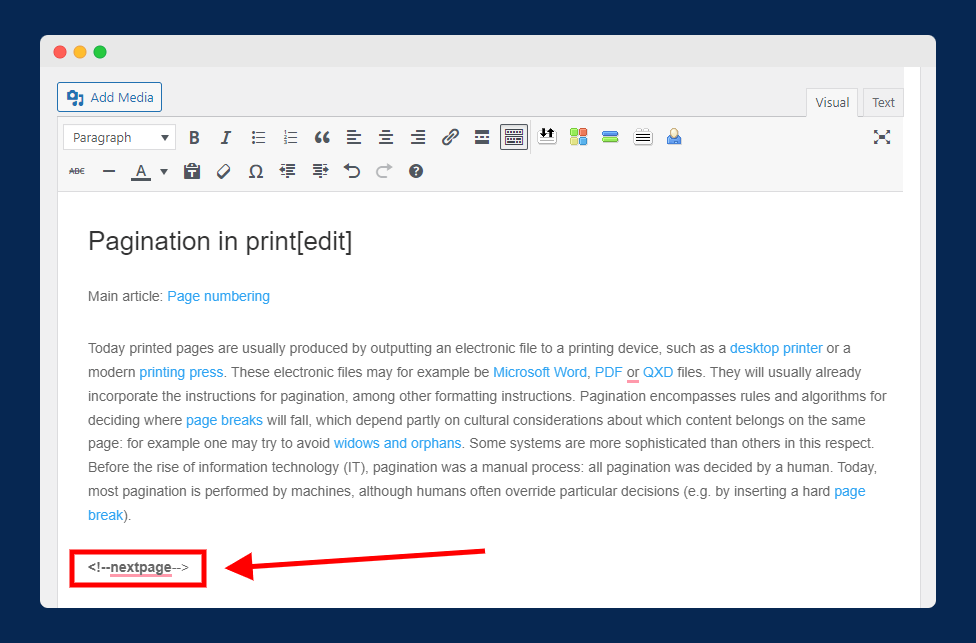
Sekarang, mari kita lihat proses yang sama jika Anda menggunakan editor Klasik. Buka posting atau halaman apa saja, tempatkan kursor mouse Anda di mana Anda ingin memecah halaman Anda, dan masukkan <!–nextpage–> seperti yang ditunjukkan pada gambar di atas.
Cara Mengatur Paginasi WordPress Menggunakan Plugin
Salah satu cara termudah untuk mengatur pagination WordPress adalah dengan menggunakan plugin. WP-PageNavi adalah plugin luar biasa yang memungkinkan Anda menambahkan paginasi ke situs web Anda dengan mudah.
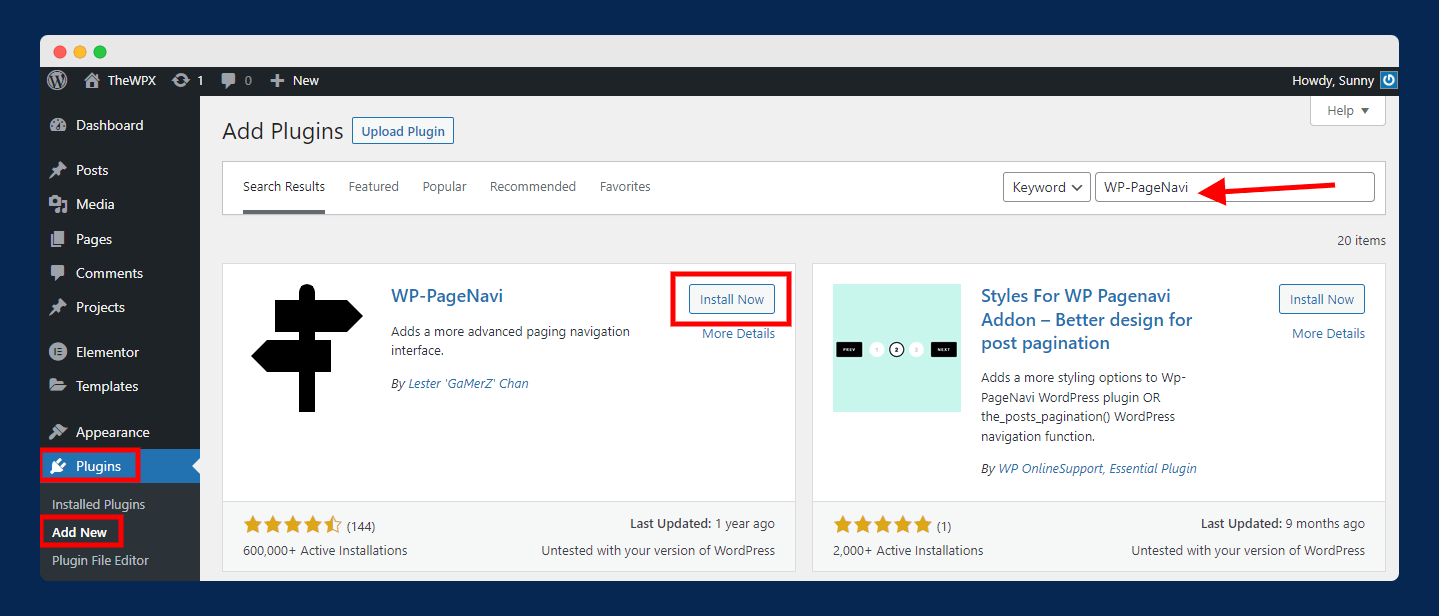
Untuk menginstal plugin ini, buka “Plugins > Add New” dan cari “WP-PageNavi” di kotak pencarian seperti yang ditunjukkan pada gambar di atas. Setelah itu, instal dan aktifkan plugin.
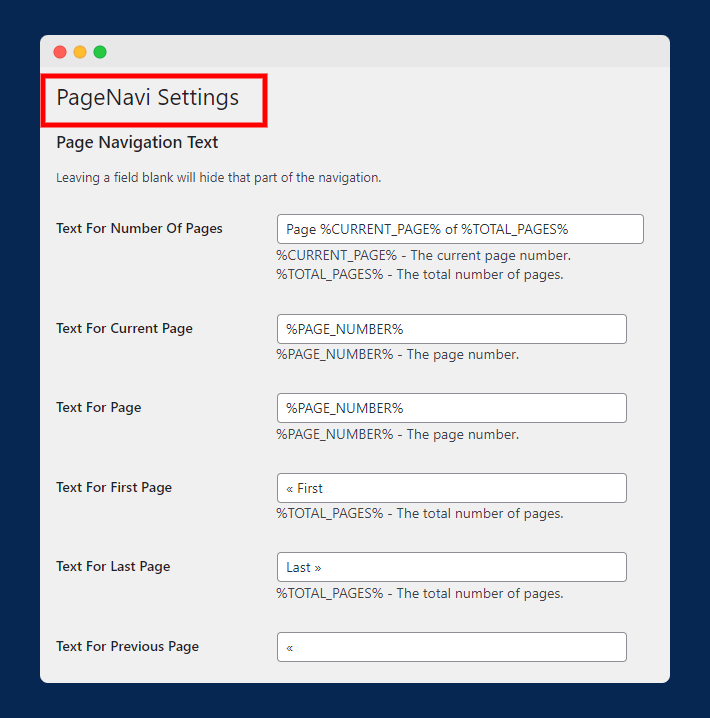
Selanjutnya, Anda perlu mengonfigurasi paginasi di situs Anda dengan menavigasi ke “Pengaturan > PageNavi” . Pada layar berikutnya, Anda akan melihat beberapa pengaturan yang memungkinkan Anda mengubah teks yang ditampilkan pada jumlah halaman, halaman saat ini, halaman pertama, halaman terakhir, dan lainnya.
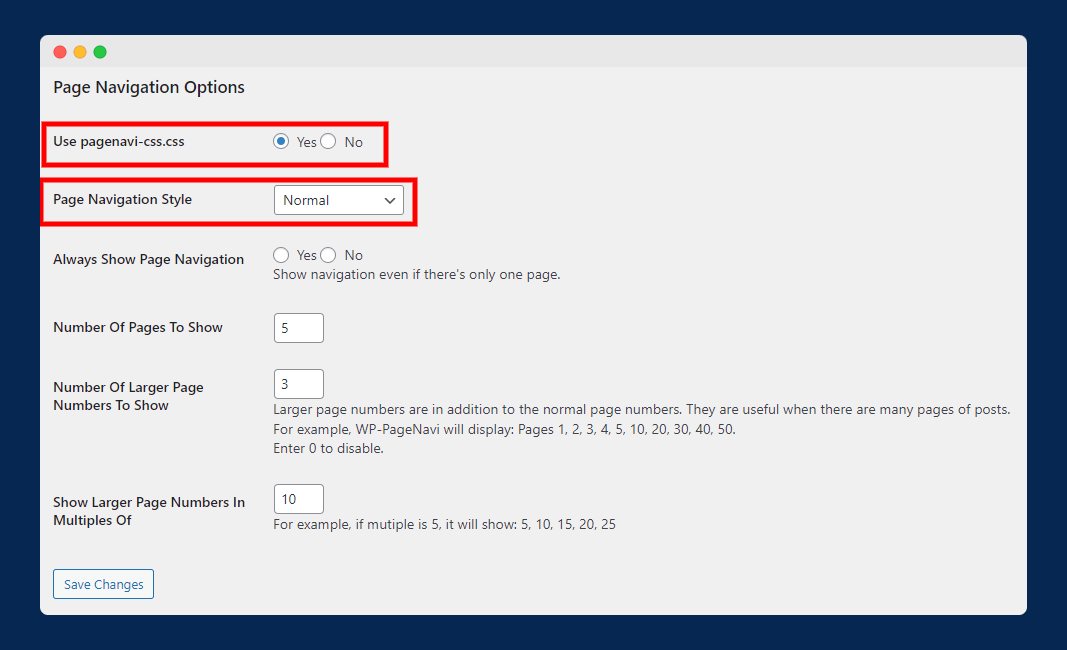
Selain itu, plugin ini juga memungkinkan Anda mengubah gaya paginasi Anda. Untuk melakukannya, Anda cukup memilih “Yes” di bawah “Use pagination-css.css” . Selain itu, Anda juga memilih gaya pagination dari opsi Normal atau Drop-down List . Anda dapat menyimpan sisa pengaturan apa adanya.
Plugin Alternatif untuk Mengatur Paginasi WordPress
WP-PageNavi bukan satu-satunya plugin yang membantu Anda mengatur pagination di WordPress. Ada beberapa plugin lain yang hadir dengan lebih banyak pengaturan konfigurasi dan memberikan lebih banyak kontrol atas pagination. Berikut adalah beberapa opsi yang tersedia:
- WP-Paginate : Ini adalah plugin sederhana yang memungkinkan Anda menambahkan paginasi ke situs dengan konfigurasi minimal. Itu juga menawarkan berbagai fitur penyesuaian seperti mengubah warna tombol paginasi, menambahkan teks khusus, dan banyak lagi.
- Paginasi oleh BestWebSoft : Plugin ini memungkinkan Anda menambahkan paginasi ke blog, hasil pencarian, kategori, tag, arsip, dan halaman penulis. Anda juga dapat memilih posisi paginasi yang berbeda. Selain itu, ubah warna hover, warna latar belakang, warna teks, warna batas, dan banyak lagi.
- Alphabetic Pagination : Plugin ini memungkinkan Anda untuk menambahkan pagination dengan karakter alfabet seperti A, B, C, dan seterusnya. Ini memungkinkan Anda untuk mengaktifkan paginasi pada posting, halaman, dan taksonomi.
Membungkus!
Sekarang Anda tahu cara menambahkan pagination di WordPress, Anda dapat membuat situs Anda lebih ramah pengguna dan menarik. Saya harap dengan artikel ini, Anda dapat menambahkan pagination ke situs WordPress Anda.
Jika Anda memiliki pertanyaan atau masalah tentang menambahkan pagination ke blog Anda, jangan ragu untuk berkomentar di bawah ini. Terima kasih telah membaca, dan semoga artikel ini bermanfaat!